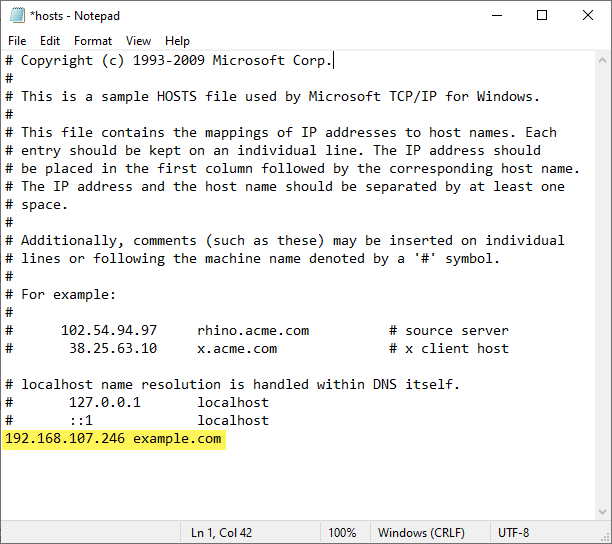Se você precisar usar o Agente de Carga no Local para testes de carga atrás do firewall e quiser mapear seus nomes de domínio para endereços IP personalizados, você pode fazê-lo com o seu arquivo “hosts” na máquina onde o Agente No Local está sendo executado.
O arquivo hosts tem como objetivo mapear nomes de host para endereços IP correspondentes, como ocorre no DNS (Domain Names System, sistema de nomes de domínio). Aqui você pode especificar qual endereço IP deve ser usado para resolver um site do seu computador local, independentemente dos registros de DNS do site.
No Windows, você geralmente pode encontrar seu arquivo de hosts DNS no seguinte local:
C:\Windows\System32\drivers\etc\hosts
Para abrir e editar o arquivo hosts, siga as etapas abaixo no computador onde o Agente de LoadView no local está instalado:
- Execute o Bloco de Notas como administrador.
- No Bloco de Notas, escolha Abrir no menu Arquivo.
- Na barra de endereços na parte superior, digite o caminho para o arquivo hosts e pressione “Enter”.
- Escolha bloco de notas na lista de aplicativos e clique em OK. O arquivo hosts será aberto no Bloco de Notas.
- Adicione um endereço IP personalizado e o nome de host correspondente no final do arquivo.
- Salve e feche o arquivo.
Observe que cada entrada deve ser mantida em uma linha individual. O endereço IP deve ser colocado na primeira coluna seguido pelo nome do host correspondente. O endereço IP e o nome do host devem ser separados por pelo menos um espaço.
Por exemplo, se você quiser resolver example.com ao endereço IP de 192.168.107.246, você deve adicionar a seguinte linha ao final do arquivo hosts:
192.168.107.246 example.com